8 Chips Opera mobilen Browser, für die es sich lohnt, einen Versuch
Browser / / December 19, 2019
Turbo-Modus, integrierten Anzeigenblocker, eine Geldbörse für Kryptowährung und andere Dienstprogramm.
1. Daten-Retter

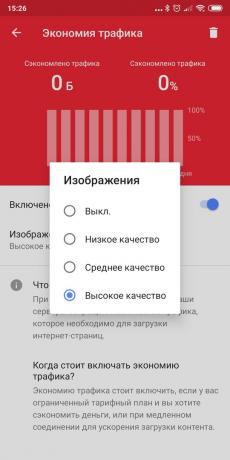
Funktion Opera Turbo Es ist in dem Browser für eine lange Zeit und es ist ein proprietärer Chip. Wenn sie aktiviert ist, die heruntergeladenen Daten in Web-Seiten auf Opera-Servern zu komprimieren, wodurch Bandbreite zu sparen. Diese handlichen mobilen Internet-Nutzer, oder diejenigen, die nur eine geringe Verbindungsgeschwindigkeit haben.
Zur Aktivierung Turbo Melden Sie sich in Ihren Browser-Einstellungen (Logo Opera → «Einstellungen»). Dann klicken Sie auf die Schaltfläche neben „Save den Verkehr.“ Und wenn Sie auf das Element selbst klicken, sehen Sie die Statistiken sehen - wie viele Daten gespeichert. Hier können Sie die Bildqualität (hoch, mittel oder niedrig) wählen, oder ganz deaktivieren.
2. ad-Blocking


Good eats Ihren Traffic und verschiedene Werbe-Seiten sind überfüllt. Glücklicherweise ist der Browser damit umgehen kann.
Öffnen Sie Opera → «Einstellungen» → «Ad Blocking“ und stellen Sie sicher, dass diese Option Sie aktiviert haben. Durch Klicken auf dieser Option wird in der Lage zu sehen, wie viele Banner haben während des Surfen im Internet blockiert.
Besonders erfreulich ist, dass neben der Oper Anzeige der Lage ist ärgerlicher auf einem Cookie Ankündigung zu sperren. Um dies zu tun, müssen Sie den entsprechenden Schalter in den Einstellungen aktivieren und Zutreffendes „automatisch akzeptieren Dialoge ...‘. Und doch werden die Websites nicht mehr belästigen Sie stirbt „Wir bitten um die Erlaubnis, Ihre Daten zu nutzen.“
3. gespeicherte Seiten

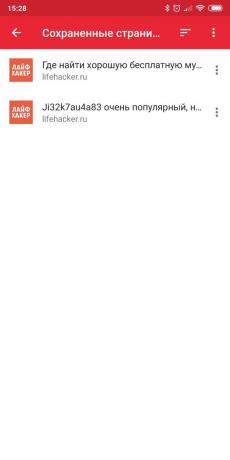
Nützliches Feature für diejenigen, die jeden Artikel aus dem Internet lesen wollen, wo es keine Verbindung, oder es ist instabil - zum Beispiel auf einer Ebene oder U-Bahn. Tippen Sie auf die Auslassungszeichen in der rechten oberen Ecke, tippen Sie auf „Gespeicherte Seiten“ und Informationen werden geladen, so dass Sie es später lesen kann. eine Art eingebauter in Tasche direkt im Browser.
Artikel anzeigen können Sie die „Gespeicherte Seiten“ durchklicken im Opera-Menü unten rechts.
4. Anpassen der Darstellung von
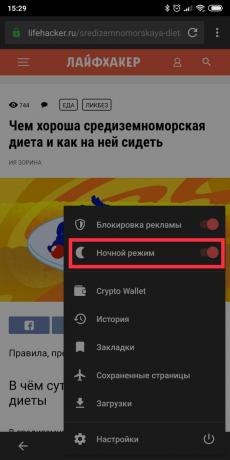
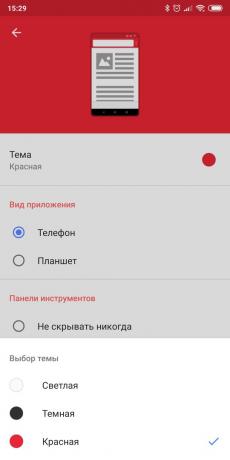
In der mobilen Version von Opera hat drei integrierten Designs, und Sie können wählen, welche Sie bevorzugen. Die erste dieser Licht, die zweite - die dunkle, die dritte - weiß mit Schattierungen von rot für Liebhaber des klassischen Designs. Themen können über die Opera → «Einstellungen» → «Registrierung» geändert werden.
Darüber hinaus ist der Browser und ein Nachtmodus für schwach beleuchteten Räumen. Aktivieren aktiviert er automatisch die dunklen Gegenstand und reduziert die Helligkeit des Bildschirms. Während jedoch, dass Opera lernte die dunkle Inhalte auf den Web-Seiten zu tun, um mich, wie das gleiche Chrome. aber Farbtemperatur der Bildschirm kann es ändern.
5. Tablet-Modus
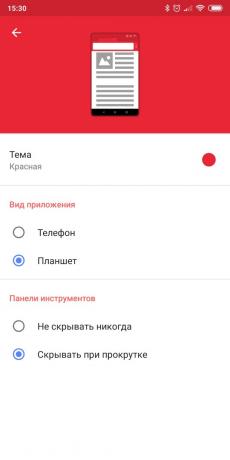

Standardmäßig sind Opera Tabs hinter der Schaltfläche in der Symbolleiste ausgeblendet. Klicken Sie darauf und Sie können Ihre offenen Stellen blättern. Dies ist nützlich, auf einem Smartphone mit einem kleinen Bildschirm, sondern auf großen Displays leicht behindert, da Sie haben eine besondere Note zu verbringen, um den Tab-Wechsler-Modus zu gehen.
Allerdings ist die Entwurfsparameter der Oper ein besonderes Element, das den Browser ein wenig mehr wie die Desktop-Version machen. Klicken Sie Opera → «Einstellungen» → «zu machen“ und im Abschnitt ‚Art der Anwendung‘ Auswahlmodus ‚Tablette.‘ Sie nun die Registerkarten am oberen Rand des Browsers auf die Platte bewegen, und zwischen ihnen wechseln kann ein einzelner Hahn sein.
6. Built-in-Übersetzer


Opera-Nutzer sind nicht unbedingt installieren auf Ihrem Android offiziellen App von Google Translate. Übersetzer hier gebaut. Um es zu verwenden, öffnen Sie jede Seite in einer unbekannten Sprache, und im Menü auf der rechten oberen, klicken Sie auf „Übersetzen“.
Opera übersetzt in die Sprache der Seite, die auf die Standardeinstellungen gesetzt. Bei Bedarf kann es geändert werden.
7. Bilder Suchen

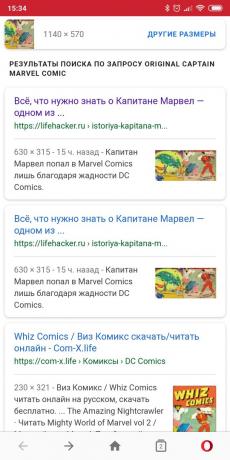
Für diejenigen, die häufig nach ähnlichen Bildern in der Oper suchen hat eine besondere Funktion im Kontextmenü. Wir fanden ein bestimmtes Bild, aber die Qualität seiner lahm? Klicken Sie auf das Bild und halten Sie den Finger, bis ein Menü erscheint. Darin wählen Sie „Suche nach dem Bild in Google». Und bereit, können Sie die Suchergebnisse anzuzeigen.
8. Geldbeutel für Kryptowährung


eingebaut Geldbeutel für Kryptowährung Es ermöglicht Ihnen, Zahlungen direkt über den Browser zu machen, ohne zusätzliche Software zu installieren. Opera wird durch die Arbeit mit Währung Astraleum unterstützt.
Der Zugriff auf Ihre Brieftasche kann durch Klicken auf den Browser-Logo rechts unten zugegriffen werden kann, und dann die Auswahl Crypto Wallet. Diese Funktion ist in der Version von Opera für Android verfügbar.
Preis: Kostenlos
siehe auch🧐
- Wie eine neue Nachtmodus für Websites in Chrome für Android testen
- Opera Touch-Browser, der bequem mit einer Hand zu bedienen, kam auf dem iPhone aus
- 10 Erweiterungen für Opera, die für alle von Nutzen sein wird



